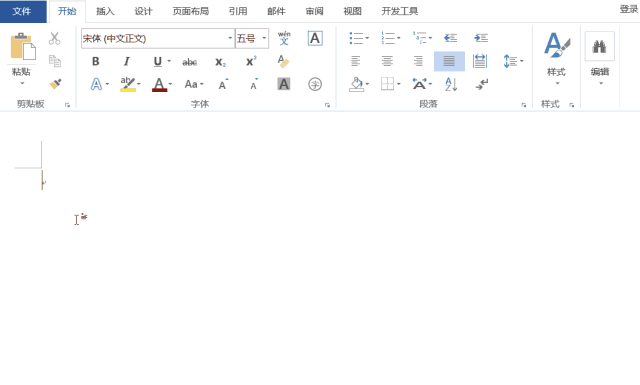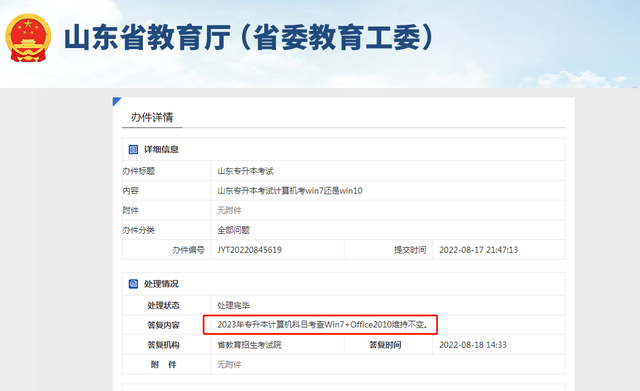方法一
选择需要设置为上标的字符,单击【开始】选项卡-【字体】功能组的上标
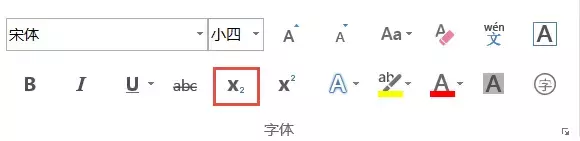
方法2:
选择需要设置为上标的字符,单击鼠标右键选择【字体】(或者使用快捷键【Ctrl+D】),在弹出的【字体】对话框中的【效果】中,勾选【上标】,然后单击【确定】。
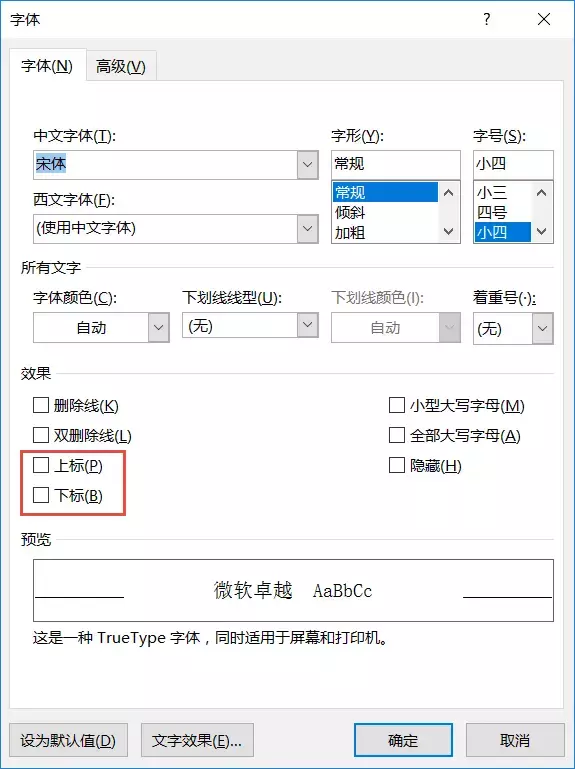
方法3:
选定需要做上标的字符,按【Ctrl+Shift+=】快捷键,下标按【Ctrl+=】快捷键。
方法4:
如果同一对象同时有上标和下标,用上述方法设置的上下标是错开的,不是对齐的。可以用【公式编辑器】中的【上标和下标模板】来制作上下对齐的上下标。单击【插入】选项卡-【公式】-【插入新公式】
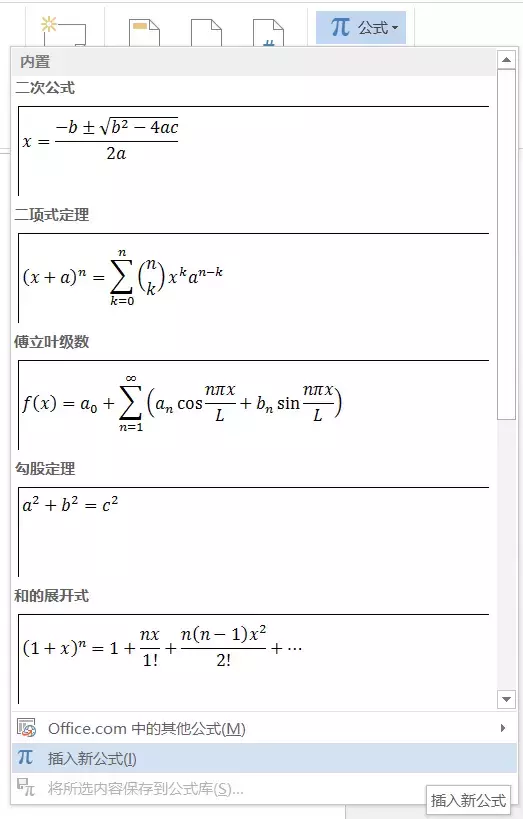
插入新公式后,就有很多上下标的模板啦。
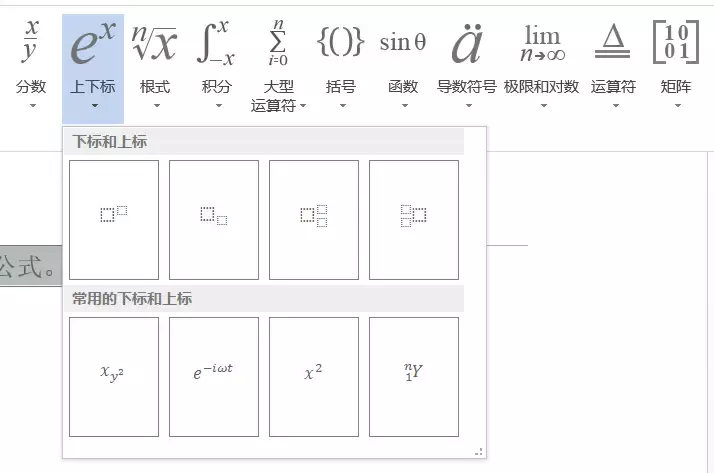
方法5:
还可以选择用域代码来生成上下对齐的上下标,域代码为{ EQ \s(1,2) }